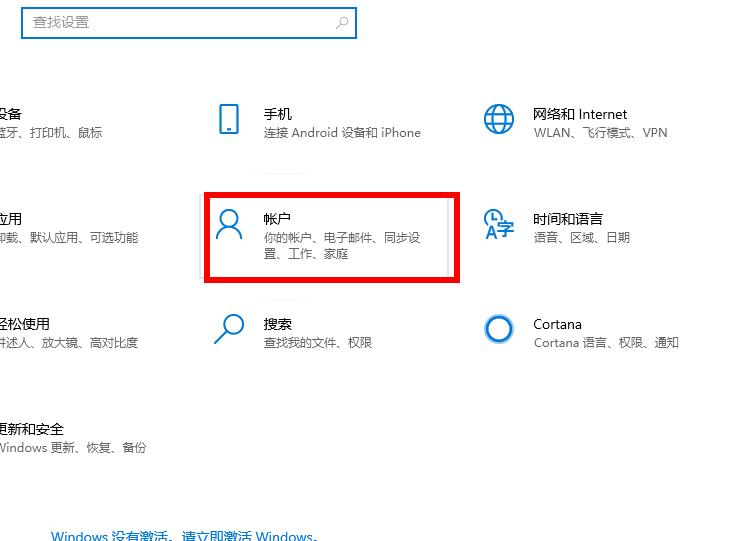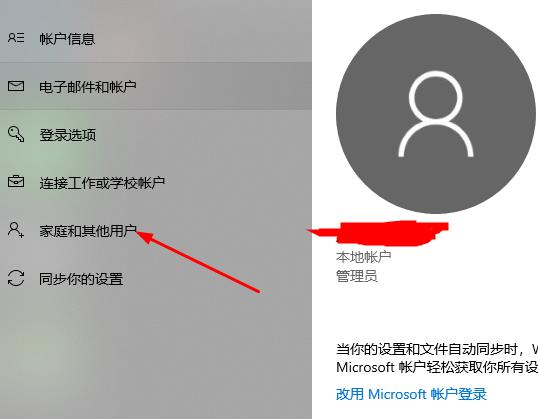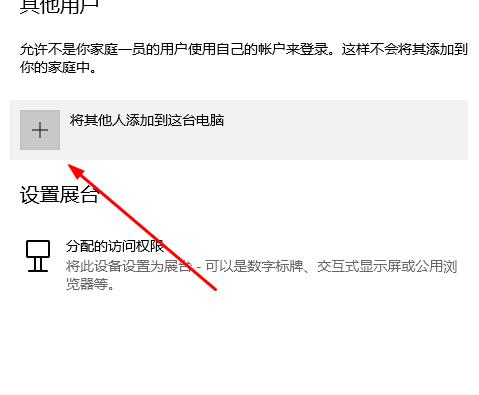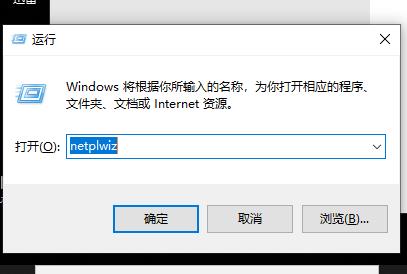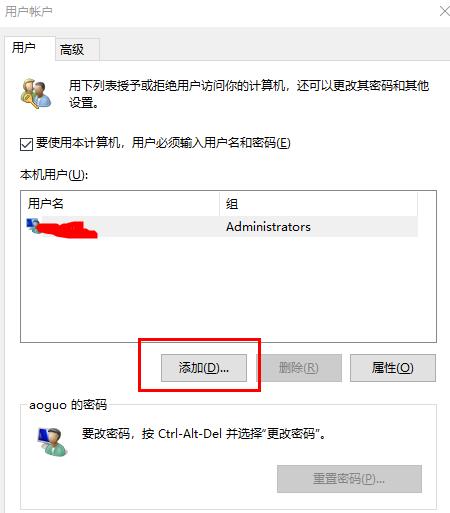首页
Win10邮件添加账户没有反应怎么办?Win10邮件添加账户没有反应的解决方法
Win10邮件添加账户没有反应怎么办?Win10邮件添加账户没有反应的解决方法
2021-12-05 07:20:58
来源:互联网
作者:admin
Win10系统中自带一个邮箱功能,有不少小伙伴都会去使用Win10自带的邮箱,但是最近有的小伙伴在邮件中添加账户的时候没有任何反应,那么遇到这种情况要怎么办呢?下面就和小编一起来看看有什么解决方法吧。
Win10邮件添加账户没有反应的解决方法
方法一、系统设置
1、按下“Win+I”进入“Windows设置”选择“账户”。
2、选择“家庭和其他用户”。
3、点击“添加其他人到这台电脑”即可。
方法二、通过运行netplwiz,修复程序无法将用户添加到Win10
1、按下“Win+R”输入 netplwiz 点击“确定”。
2、点击“添加”。
3、然后输入要为其添加帐户的人员的Microsoft帐户电子邮件地址。(此选项将创建一个Microsoft帐户,而不是本地帐户。如果您确定,请按照说明操作)。
4、如果您选择创建新的本地帐户,请选择不使用Microsoft帐户 (不推荐)链接登录。
5、现在选择本地帐户。如果您决定创建Microsoft帐户,请选择Microsoft帐户。
6、现在输入用户名,用户密码,重新输入密码,密码提示,然后点击下一步。按照屏幕上的说明操作,并成功创建帐户。
相关文章
- win10时间不准怎么办? 04-04
- Win10管理员Administrator账户开启方法 04-04
- win10蓝屏irql not less or equal教程 03-27
- win10系统总弹出需要新应用打开此ymsgr的解决方法 01-24
- win10待机死机有什么好的处理方法?要怎么解决? 01-21
- win10系统groove播放器无法使用怎么办?win10系统音乐groove无法播放修复教程 01-21
精品游戏
换一批